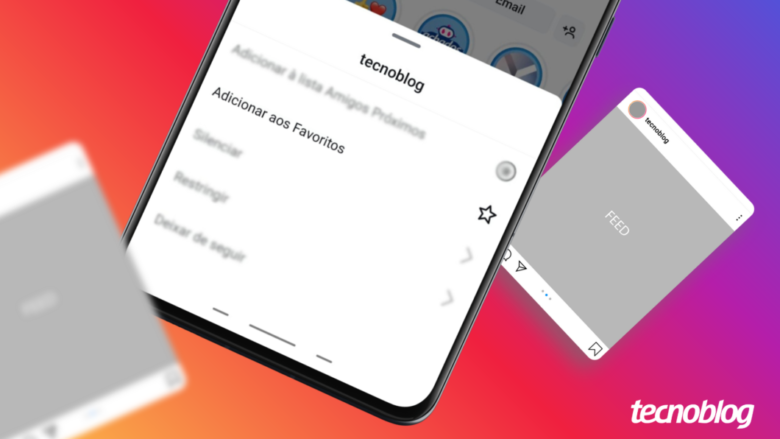Como adicionar ou remover um perfil dos favoritos do Instagram
Como adicionar ou remover um perfil dos favoritos do Instagram
Perfis favoritados vão aparecer em uma posição superior no feed do Instagram (Imagem: Vitor Pádua/Tecnoblog)
Para favoritar um perfil no Instagram, basta acessar a página da pessoa, tocar na opção “Seguindo”, e adicioná-la à lista de favoritos. Já para remover alguém da lista, toque em “Seguindo” no perfil e escolha a opção de remoção, ou vá na guia “Favoritos” das configurações do Instagram para excluir as contas da lista.
A lista de favoritos reúne perfis que terão prioridade em seu feed, ou seja, contas cujas publicações serão exibidas mais ao topo. Você também pode alterar o feed padrão para o feed de favoritos do Instagram, que exibe apenas os posts de perfis favoritados.
A seguir, saiba como adicionar ou remover perfis da sua lista de favoritos do Instagram.
ÍndiceComo favoritar um perfil do Instagram1. Abra o app do Instagram ou acesse o site instagram.com2. Localize o perfil que deve ser incluído na lista de favoritos3. Toque na opção “Adicionar aos Favoritos” do InstagramComo tirar um perfil dos favoritos do Instagram1. Inicie o aplicativo do Instagram em seu dispositivo móvel2. Toque no ícone de avatar para acessar a página de perfil3. Vá no menu de três linhas e entre nos ajustes do Instagram4. Acesse a guia “Favoritos” nas configurações do Instagram5. Remova o perfil desejado da lista de favoritos do InstagramComo ver o feed dos favoritos no Instagram1. Abra o aplicativo do Instagram pelo celular (Android ou iOS)2. Toque em “Instagram” e altere o seu feed para “Favoritos”Como funcionam os favoritos do Instagram?É possível acessar os favoritos do Instagram pelo PC?Tem limite de favoritos no Instagram?Posso ver a lista de todos os meus favoritos no Instagram?O Instagram avisa quando eu colocar alguém nos favoritos?O feed de favoritos no Instagram fica em ordem cronológica?Dá para ver os Stories só de favoritos no Instagram?Consigo saber se sou favorito de alguém no Instagram?
Como favoritar um perfil do Instagram
1. Abra o app do Instagram ou acesse o site instagram.com
Abra o aplicativo do Instagram em seu celular (Android ou iOS). Se preferir, acesse instagram.com pelo navegador de seu PC.
Abrindo o aplicativo do Instagram pelo celular (Imagem: Igor Shimabukuro/Tecnoblog)
2. Localize o perfil que deve ser incluído na lista de favoritos
Use a lupa de busca para encontrar o perfil desejado e descobrir como colocar favoritos no Instagram.
Buscando pelo perfil do Instagram a ser favoritado (Imagem: Igor Shimabukuro/Tecnoblog)
3. Toque na opção “Adicionar aos Favoritos” do Instagram
Toque no botão “Seguindo” e, depois, escolha a opção “Adicionar aos Favoritos” para incluir o perfil na lista e finalizar o processo de como favoritar no Instagram.
Adicionando um perfil do Instagram à lista de favoritos (Imagem: Igor Shimabukuro/Tecnoblog)
Como tirar um perfil dos favoritos do Instagram
O passo a passo abaixo indica um método mais completo de remoção de perfis da lista de favoritos, mas que está disponível somente para celular ou dispositivos móveis.
Caso esteja no PC, você pode remover perfis dos favoritos ao seguir um processo similar ao de como favoritar um perfil no Instagram: entre no perfil desejado, clique na opção “Seguindo”, e escolha “Remover dos Favoritos”.
1. Inicie o aplicativo do Instagram em seu dispositivo móvel
Inicie o aplicativo do Instagram em seu celular ou dispositivo móvel (Android ou iOS).
Abrindo o aplicativo do Instagram pelo celular (Imagem: Igor Shimabukuro/Tecnoblog)
2. Toque no ícone de avatar para acessar a página de perfil
Toque em seu ícone de avatar (localizado no canto inferior direito) para acessar a página de perfil.
Acessando sua página de perfil no Instagram (Imagem: Igor Shimabukuro/Tecnoblog)
3. Vá no menu de três linhas e entre nos ajustes do Instagram
Pressione o menu de três linhas (localizado no canto superior direito) para acessar as configurações do Instagram.
Abrindo o menu de configurações do Instagram (Imagem: Igor Shimabukuro/Tecnoblog)
4. Acesse a guia “Favoritos” nas configurações do Instagram
Acesse a guia “Favoritos” para saber como remover favoritos do Instagram de forma individual ou em massa.
Acessando a guia “Favoritos” nas configurações do Instagram (Imagem: Igor Shimabukuro/Tecnoblog)
5. Remova o perfil desejado da lista de favoritos do Instagram
Toque na opção “Remover” ao lado do perfil que deve ser desfavoritado. Você também pode remover todos os perfis favoritados de uma vez ao pressionar a opção “Remover tudo”.
Removendo um perfil da lista de favoritos do Instagram (Imagem: Igor Shimabukuro/Tecnoblog)
Como ver o feed dos favoritos no Instagram
1. Abra o aplicativo do Instagram pelo celular (Android ou iOS)
Abra o app do Instagram em seu celular ou demais dispositivos móveis (Android ou iOS).
Abrindo o aplicativo do Instagram pelo celular (Imagem: Igor Shimabukuro/Tecnoblog)
2. Toque em “Instagram” e altere o seu feed para “Favoritos”
Toque no logotipo do Instagram (localizado no canto superior esquerdo da tela). Em seguida, vá na opção “Favoritos” para trocar o feed.
Escolhendo o feed de favoritos no Instagram (Imagem: Igor Shimabukuro/Tecnoblog)
Como funcionam os favoritos do Instagram?
O recurso “Favoritos” do Instagram funciona como uma lista para reunir perfis que devem ser priorizados na exibição do feed. Contas favoritadas serão indicadas com um ícone de estrela, e suas publicações sempre vão figurar em uma posição superior no feed padrão.
Depois que a lista de favoritos é criada, também é possível alterar o feed padrão do Instagram para o feed “Favoritos”. Isso fará com que o feed exiba apenas as publicações de contas favoritadas, listadas por ordem cronológica.
É possível acessar os favoritos do Instagram pelo PC?
Não. As versões do Instagram para navegador e para desktop não mostram a seção “Favoritos”, vista na versão para dispositivos móveis. Mas você pode favoritar ou desfavoritar contas pelo PC, ao acessar o menu de interações em um perfil.
Tem limite de favoritos no Instagram?
Sim. Você pode adicionar até 50 contas à sua lista de favoritos do Instagram. E caso já tenha atingido o limite de favoritados, será preciso remover algum perfil para adicionar uma nova conta à lista.
Posso ver a lista de todos os meus favoritos no Instagram?
Sim, mas somente pelo celular (Android ou iOS). Para ver os favoritos no Instagram, entre no menu de configurações, e acesse a guia “Favoritos”. Por lá, será possível visualizar todas as contas que foram favoritadas, e você também poderá remover perfis favoritados de forma individual ou em massa.
O Instagram avisa quando eu colocar alguém nos favoritos?
Não. O Instagram não notifica as pessoas ao adicioná-las ou removê-las da lista de favoritos. Somente você sabe quem são os perfis favoritados em sua conta, já que é a única pessoa a ter acesso à lista de favoritos.
O feed de favoritos no Instagram fica em ordem cronológica?
Sim. O feed de favoritos organiza os posts de perfis que você favoritou em ordem cronológica, listando os posts mais recentes no topo. E vale lembrar que você também pode usar o feed do Instagram em ordem cronológica para as contas que você segue, bastando selecionar o feed “Seguindo”.
Dá para ver os Stories só de favoritos no Instagram?
Não, uma vez que o Instagram não oferece uma guia ou opção de filtragem para visualizar apenas os Stories de perfis favoritados. O feed no Instagram “Favoritos” é a única seção específica que reúne as atualizações das contas favoritadas.
Consigo saber se sou favorito de alguém no Instagram?
Não, já que o Instagram não notifica perfis adicionados à lista de favoritos. Mas você pode suspeitar que foi adicionado à lista de favoritos de alguém, se a pessoa costuma interagir rapidamente com seus posts assim que eles são publicados, uma vez que atualizações de perfis favoritados aparecem no topo do feed.
Como adicionar ou remover um perfil dos favoritos do Instagram
Como adicionar ou remover um perfil dos favoritos do Instagram
Fonte: Tecnoblog